7-da Hab ee ugu Wanaagsan ee loogu Beddelayo PDF File Format Word
Word iyo PDF waa qaababka faylalka ugu caansan ee maanta la isticmaalo, laakiin ma jirto hab sahlan oo loogu beddelo faylka PDF qaab (PDF)Word .
Waxaa jira sababo badan oo aad u rabto inaad u beddesho faylka PDF Word , midda ugu weyn waa inaad abuurto nuqul(editable version) la tafatiran karo oo dukumeenti jira ah. Sabab kasta ha ahaatee, hagahani waxa uu sharxayaa sida loogu beddelo PDF -ka Word .
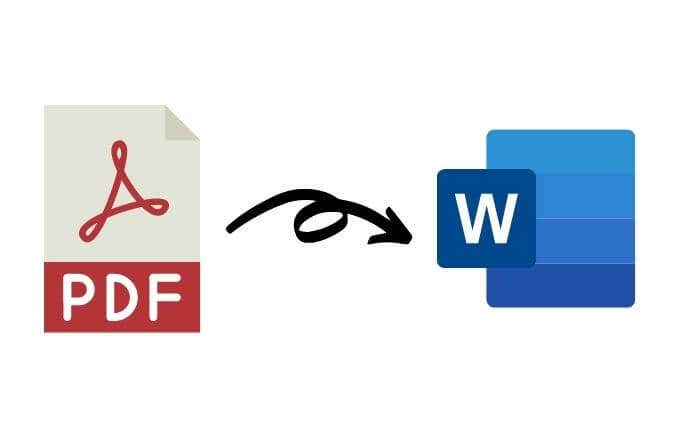
Sida PDF loogu beddelo Word gudaha Windows(How to Convert PDF to Word in Windows)
Haddii aad isticmaalayso PC Windows ama Mac , waxaanu ku tusi doonaa dhawr siyaabood oo aad ugu badali karto faylka PDF Document Word ah(PDF file into a Word document) . Habka ugu fiican wuxuu inta badan ku xiran yahay apps-ka aad aadka ugu qanacsan tahay isticmaalka sida Word , Google Docs ama Adobe Acrobat , iyo dookhaaga shakhsi ahaaneed.
U beddelo faylka PDF Word adoo isticmaalaya Microsoft Word(Convert a PDF File to Word Using Microsoft Word)
Waxaad u bedeli kartaa faylka PDF Word gudaha Microsoft Word . Habkani wuxuu si toos ah PDF kaaga u beddeli doonaa faylka DOCX halkaasoo (DOCX)PDF -gu u badan yahay qoraal.
Fiiro gaar(Note) ah: Marka PDF -gaaga la beddelo, habayntiisa, oo ay ku jiraan xariiqda iyo bogga jebinta, waxa laga yaabaa inay ka duwanaato faylka asalka ah.
- Fur dukumeenti Word ah, dooro File > Fur(Open) , hel faylka PDF oo dooro Fur(Open) . Tani waxay furi doontaa faylka PDF gudaha (PDF)Word .

- Waxaa laga yaabaa inaad hesho degdeg ah oo leh Word hadda wuxuu u beddelayaa PDF-gaaga dukumeenti la tafatiri karo(Word will now convert your PDF to an editable document) . Dooro OK si aad u sii wadato

- Word wuxuu u rogi doonaa faylka PDF dokumenti (PDF)Word ah oo la tafatiran karo si aad wax uga beddeli karto, u koobi karto, u jari karto ama u qaabayn karto qoraalka. Marka aad dhammayso, Word wuxuu si toos ah u kaydin doonaa faylka la tafatiray sidii faylka DOCX ee goobta caadiga ah.

U beddelo faylka PDF Word adoo isticmaalaya Adobe Acrobat(Convert a PDF File to Word Using Adobe Acrobat)
Waa suurtagal in PDF(PDF) loo beddelo qaabka Word ee Adobe Acrobat laakiin sifada waxa kaliya oo lagu heli karaa noocyada qaaliga ah ee Adobe Acrobat .
- Fur Adobe Acrobat DC , dooro faylka Furan(Open file) , dooro faylka PDF ka dibna dooro Fur(Open) .

- Shaxda bidix, dooro dhoofinta(Export) > Microsoft Word (*.docx) .
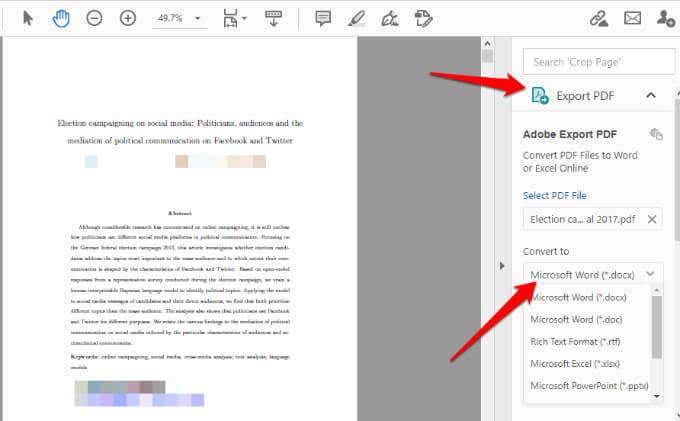
- Dooro Beddel(Convert) .
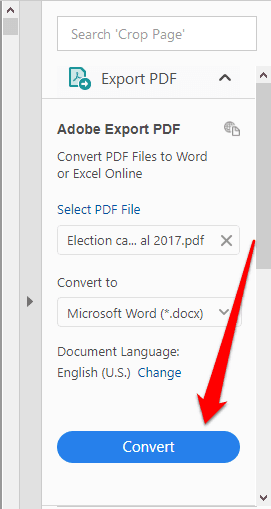
- Haddii laguu soo diro, gal akoonkaaga Adobe oo faylkaaga PDF ee la beddelay wuxuu ku furmayaa (PDF)Word .

U beddel PDF una beddel Word Adigoo isticmaalaya Google Docs(Convert PDF to Word Using Google Docs)
Google Docs waxa ay ku horumartay sanadihii la soo dhaafay iyada oo leh astaamo aad u casrisan oo tafatir, qaabaynta iyo calaamadaynta. Waxaad isticmaali kartaa Google Docs si aad (Google Docs)PDF ugu beddesho Word oo aad si fudud u qaabayso qoraalka iyo cutubyada adiga oo isticmaalaya qalabkiisa habaynta iyo habaynta.
- Fur Google Docs oo dooro calaamada lagu daray si aad u furto dukumeenti maran .(Blank)

- Bogga cusub ee Google Docs , dooro File > Fur(Open) .

- Dooro tab Upload ka dibna dhagsii Ka dooro faylka qalabkaaga(Select a file from your device) > Fur(Open) .

- Dukumeentigu wuxuu ku furmayaa tab cusub Dooro Ku Fur(Open with) > Google Docs si aad (Google Docs)PDF -ga ugu furto galka Google Doc(Google Doc) ahaan .

- Dooro File > Nuqul ka samee(Make a copy) .

- Dooro goobta aad rabto inaad ku kaydiso dukumeentiga la beddelay ka dibna dooro OK .

Fiiro gaar(Note) ah: Waxaad sidoo kale dooran kartaa Fayl(File) > Soo dejiso(Download) si aad u soo dejiso faylka loo beddelay PDF sida dukumeenti Word ah kumbuyuutarkaaga.
U beddelo Faylka PDF Qaabka Erayga Adigoo isticmaalaya CamScanner(Convert a PDF File to Word Format Using CamScanner)
Haddii aad rabto inaad u beddesho faylka PDF Word oo aad ilaaliso qaabka asalka ah ee faylka, waxaad isticmaali kartaa CamScanner PDF una beddelo Word(CamScanner PDF to Word converter) . Qalabka online-ka ah wuxuu u beddelaa faylalka PDF una beddelo qaabka Word wuxuuna la shaqeeyaa biraawsarkaaga webka si aadan u rakibin barnaamij ama aadan soo dejisan app.
- Fur CamScanner PDF una beddel Word(CamScanner PDF to Word) oo dooro Files in PC/Mac si aad u soo dejiso faylkaaga PDF . Waxa kale oo aad jiidi kartaa oo ku ridi kartaa feylka PDF bogga shabakadda (PDF)CamScanner .

- Sug(Wait) inta uu beddelku dhammaanayo ka dibna dooro Soo dejinta(Download) si aad u kaydiso faylka.

Sida PDF loogu beddelo Word on Mac(How to Convert PDF to Word on Mac)
Waxaa jira xulashooyin kala duwan oo aad ku haysato Mac -gaaga si loogu beddelo faylka PDF qaab (PDF)Word si sahlan oo tafatir iyo qaabeyn ah. Kuwaas waxaa ka mid ah isticmaalka Adobe Acrobat Pro DC , Automator , ama qalab beddele oo bilaash ah.
U beddelo PDF kelmad Adigoo isticmaalaya Adobe Acrobat Pro DC(Convert PDF to Word Using Adobe Acrobat Pro DC)
Adobe Acrobat Pro DC waa qorshe qaali ah kaas oo kuu ogolaanaya inaad u beddesho faylka PDF qaab (PDF)Word si toos ah PDF laftiisa. Waxaad isticmaali kartaa nooca tijaabada ah ee todobada maalmood ah(seven-day free trial version) ee software-ka haddii aad rabto inaad beddesho dhawr faylal ama aad bixiso rukunka bisha haddii aad u baahan tahay inaad PDF(PDFs) -yada u beddesho Word si joogto ah.
- Tag https://acrobat.adobe.com/us/en/acrobat/how-to/pdf-to-word-doc-converter.html oo dooro Bilow tijaabo bilaash ah(Start free trial) .
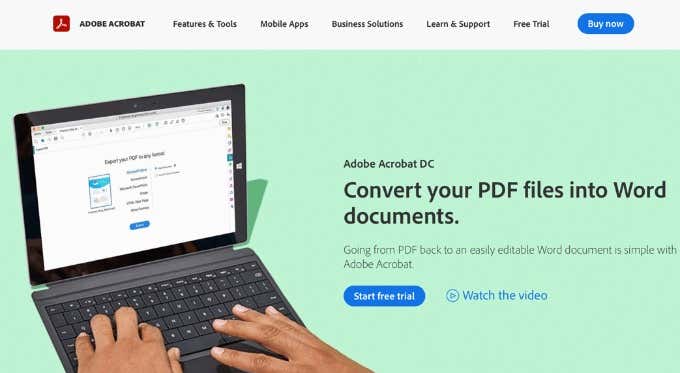
- Dooro Bilow(Get started) .
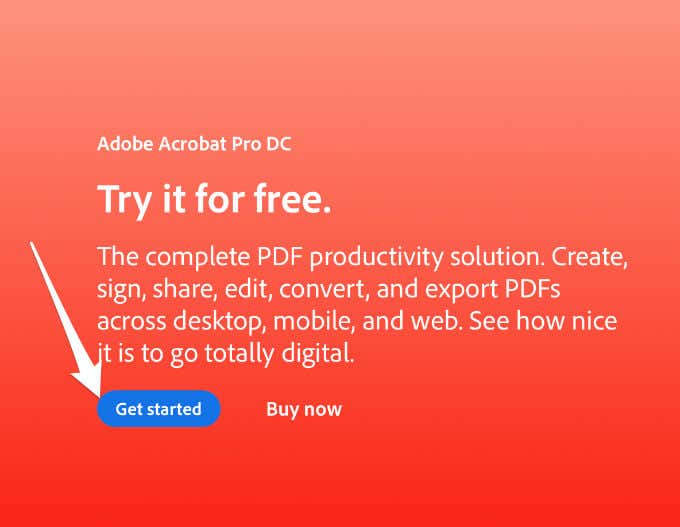
- Marka xigta, dhexda u geli ciwaanka iimaylka(email address) , dooro qorshaha(plan) aad rabto in aad isku qorto ka dibna dooro Continue .

Fiiro gaar(Note) ah: Haddii aad u isticmaalayso adeegga beddelka dukumeenti hal mar ah, iska hubi inaad joojisay qorshaha ka hor inta aanay dhammaan toddobada maalmood ee tijaabada ah haddii kale lacagta waxaa la ururin doonaa maalinta 8aad . Haddii aad joojiso, waxaad weli isticmaali kartaa adeegga si aad u aragto PDF(PDFs) -yada , buuxi foomamka(fill forms) iyo faallooyinka.
- Samee(Create) ama gal akoonkaaga Adobe

- Geli macluumaadka lacag bixinta(payment information) oo dooro Bilow tijaabada bilaashka ah(Start free trial) .

- Dooro Bilow(Get started) oo software-ka ayaa lagu soo dejisan doonaa Mac kaaga . Marka soo dejinta la dhammeeyo, laba-guji soo dejinta faylka Adobe Pro DC si aad u bilowdo rakibidda.(Adobe Pro DC)
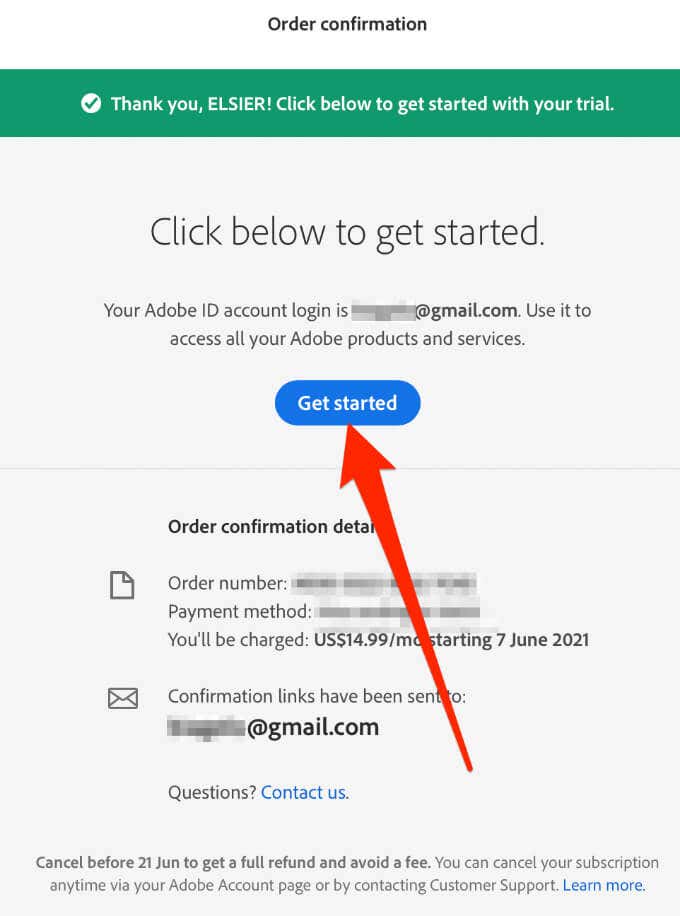
- Soo deji oo rakib Adobe Acrobat Pro(Adobe Acrobat Pro DC) DC Ku gal(Sign) magacaaga isticmaale iyo eraygaaga sirta ah ee Mac, oo ku soo gal Adobe Acrobat . Dooro sii wad(Continue) .
Fiiro gaar(Note) ah: Haddii Mac -gaagu leeyahay chip-ka silikoon ee Apple , waxaad heli doontaa isla markiiba ku weydiinaya inaad ku rakibto nooca software-ka Intel ku salaysan ee qalabkaaga maadaama Adobe uu wali soo saarayo nooc cusub oo abka Apple silicon.

- Dooro Bilow (Start) rakibidda(installing) oo sug habka rakibidda si uu u dhammaystiro, ka dib markaa codsiga si toos ah ayuu u furmi doonaa.
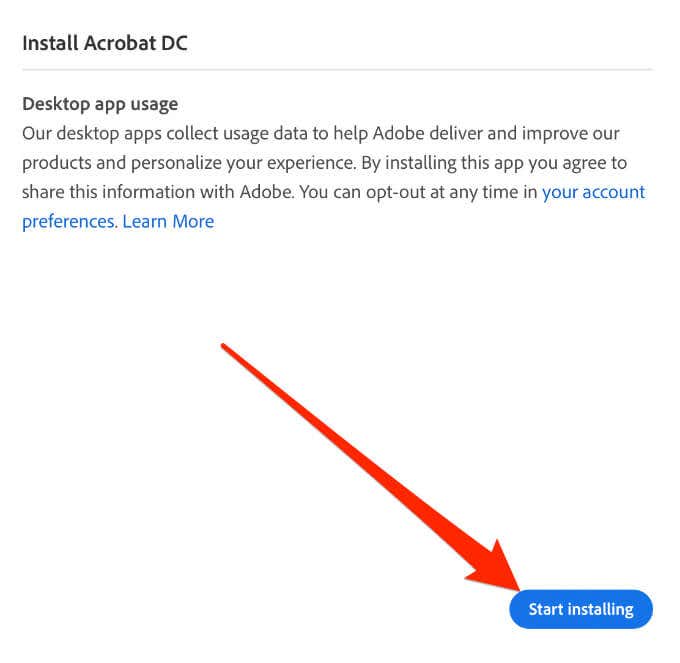
- Marka xigta, dooro File > Fur(Open) oo dooro faylka PDF ee aad rabto inaad u beddesho Word .

- Dooro Dhoofinta PDF(Export PDF) ee liiska tooska ah ee dhanka midig.

- Marka xigta, muuji ikhtiyaarka Microsoft Word ka dibna dooro dhoofinta(Export) .
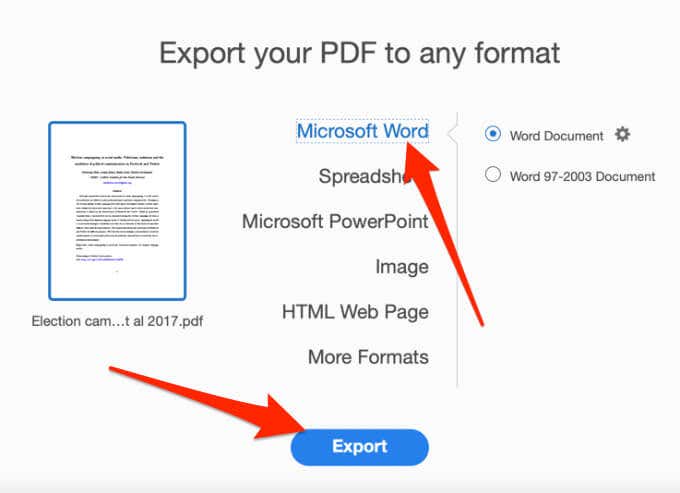
- Dooro meesha(location) aad rabto inaad ku kaydiso faylkaaga Mac kaaga , beddel magaca(rename) faylka haddii aad rabto, ka dibna dooro Save . Faylka la beddelay wuxuu si toos ah ugu furmi doonaa Word marka habka beddelidda uu dhammaado.

U beddelo PDF kelmad Adigoo isticmaalaya Automator(Convert PDF to Word Using Automator)
Automator waa codsi inta badan la ilduufo oo lagu rakibay dhammaan kombiyuutarada Mac ee loo isticmaalo abuurista socodka shaqada. App-ku waxa uu otomaatigiyaa qaar ka mid ah hawlaha soo noqnoqda oo ka dhigi kara isticmaalka Mac -gaaga mid aad uga fudud sidii uu markii horeba ahaa.
Waxaad isticmaali kartaa Automator si aad u kaydiso PDF sida faylka qoraalka qani ah, kaas oo aad ku furi karto Word oo aad ku kaydin karto dukumeenti Word ah.
- Dooro Go > Applications > Automator .
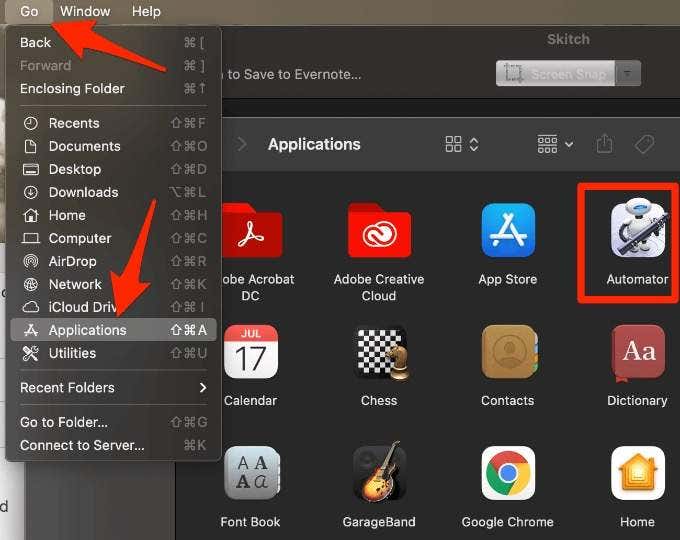
- Gudaha ka Dooro nooca dukumeentigaaga(Choose a type for your document) , dooro socodka shaqada(Workflow) > Dooro(Choose) .

- Marka xigta, ka dooro Files & Folders tiirka dhinaca bidix.

- Dooro Weydii Walxaha Finder(Ask for Finder Items) oo u jiid meesha bannaan. Sanduuq cusub ayaa ka soo muuqan doona meesha aad hadda soo gashay.

- Ku laabo tiirka dhinaca bidix oo dooro PDF(PDFs) -yada .

- Dooro Soo saar Qoraal PDF(Extract PDF Text) ah oo ku yaal tiirarka dhexe oo u jiid meesha bannaan ee hoosteeda sanduuqa Weydiiso Walxaha (Ask)Finder(Finder Items) .

- Marka xigta, ka dooro qoraalka qani(Rich Text) ah sanduuqa qoraalka PDF Extract(Extract PDF Text) .

- Dooro File > Keyd(Save) oo bixi socodka shaqada cusub magac.
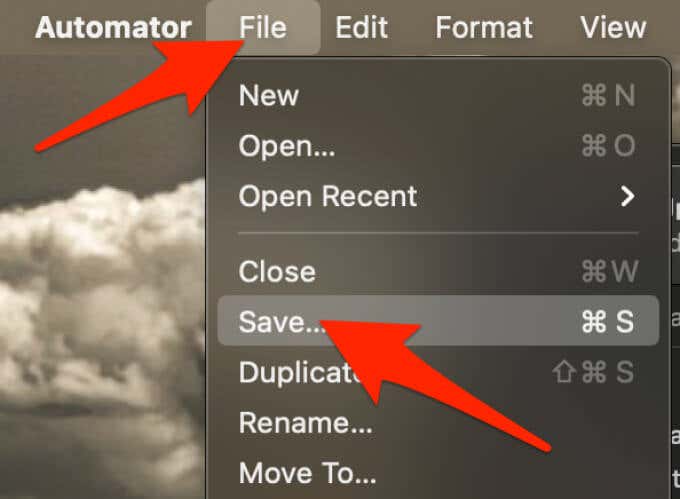
- Halkii socodka shaqada, dooro Codsiga(Application) ku xiga Qaabka Faylka(File Format) oo ku keydi socodka shaqada meel kasta oo aad rabto Mac kaaga .
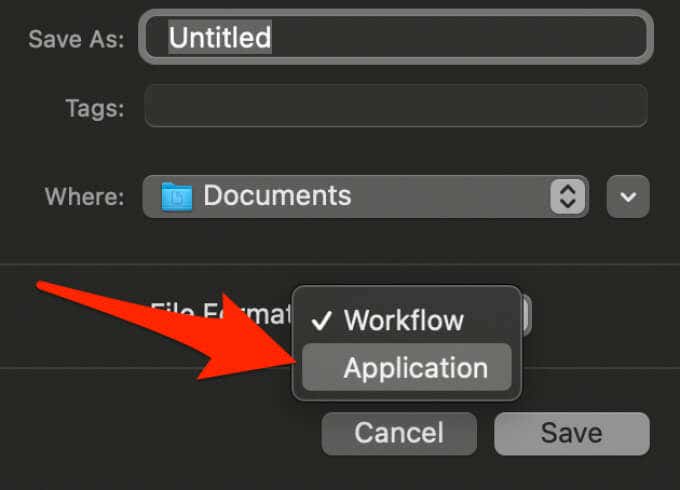
- Laba jeer dhagsii(Double-click) galka uu ku jiro socodka shaqada ee aad hadda abuurtay, ka dibna laba jeer dhagsii astaanta (icon)robotka(robot) ee magaca aad bixisay.

- Dooro faylkaaga PDF ka dibna dooro Dooro(Choose) . Sidan, faylka ayaa loo rogi doonaa oo loo kaydin doonaa sidii faylka qoraalka qani(Rich Text ) ah ee isla gal ka kooban faylkaaga PDF .

- Midig ku dhufo dukumeenti qoraal(Rich Text) ah oo taajir ah, dul heehaab tilmaanta mouse-ka korka Open With ka dibna dooro Word .

Marka feylku ku furmo Word , waxaad u kaydin kartaa dokumentiga caadiga ah ee Word . Laga bilaabo halkan, mar kasta oo aad rabto inaad u beddesho faylka PDF qaab (PDF)Word , waxaad isticmaali kartaa barnaamijka socodka shaqada ee aad hadda abuurtay.
Fiiro gaar(Note) ah: Marka aad dhammayso tafatirka Word , waxaad dooran kartaa dhoofinta(Export) si aad dib ugu beddesho faylka PDF .
U beddelo faylka loo yaqaan 'PDF Word' adigoo isticmaalaya aalad khadka tooska ah oo bilaash ah(Convert a PDF File to Word Using a Free Online Tool)
Haddii isticmaalka Adobe Acrobat Pro DC ama Automator ay u muuqato mid dheer oo caajis ah, waxaad u bedeli kartaa faylka PDF qaab (PDF)Word adigoo isticmaalaya qalab online ah. Qaar ka mid ah aaladaha beddelka tooska ah ee bilaashka ah ee ugu wanaagsan waxaa ka mid ah Smallpdf , Nitro , UniPDF , CamScanner ama WPS PDF(WPS PDF to Word) beddelka Word.
Hagahan, waxaan u isticmaalnay Smallpdf si aan PDF ugu beddelno qaabka Word ee (Word)Mac .
- U tag Smallpdf PDF to Word gudaha browserka Mac kaaga.

- Dooro Dooro Faylasha(Choose Files) si aad u hesho faylkaaga PDF oo u soo (PDF)rar Smallpdf(Smallpdf) ama jiid oo ku rid faylka booska buluuga ah ee bogga Smallpdf . Waxaad sidoo kale dooran kartaa falaarta ku xigta Dooro Files(Choose Files) oo dooro meesha aad rabto inaad ka furto faylkaaga PDF .

- Dooro U Beddel Word(Convert to Word) oo sug inta faylka la beddelayo.

- Marka la sameeyo, dooro falaarta hoose ee ku xigta magaca faylka si aad u soo dejiso sida faylka DOCX . Waxaad ku kaydin kartaa faylka Google Drive ama Dropbox ama waxaad dooran kartaa sumadda baqshadda si aad u abuurto xiriiriye shabakada.

U beddelo PDF-yada Word si ay u fududaato tafatirka(Convert PDFs to Word for Easy Editing)
U beddelashada faylka PDF qaab (PDF)Word ma aha mid adag in la sameeyo haddii aad taqaan sida loo sameeyo. Habka ugu fudud ayaa ah in la isticmaalo aalad ku saleysan mareegaha sababtoo ah waxa kaliya ee aad sameyso waa inaad gelisaa faylkaaga oo qalabku wuxuu si dhakhso ah u beddelaa PDF - ga dukumeenti Word ah oo aad soo dejisan karto, wax ka beddeli karto oo aad ku kaydsan karto aaladdaada ama kaydinta daruuraha(save to your device or cloud storage) .
Faallo u dhaaf oo noo sheeg habka kuugu fiican.
Related posts
Sida loo Galiyo PDF File Document Word ah
Sida loogu saxiixo faylka PDF ee Windows
Sida loo tirtiro boggaga gaarka ah ee PDF File
Sida Faylka PDF loogu diro Kindle
Waa maxay Qaabka Faylka ugu Wanaagsan ee Wadayaasha USB?
5 siyaabood oo lacag la'aan ah loogu akhriyo Maqaallada Wargeysyada ku saleysan is-diiwaangelinta
7 Siyaabood Oo Lagu Horumarin Karo Tayada Maqalka Discord
Sida aan u Helo Goobaha WiFi ugu Fiican ee ii dhow
10ka Hab ee ugu Wanaagsan ee Ilmaha lagu Cadayn karo Kombayutarkaga
8 siyaabood oo aad ku heli karto credits badan oo la maqli karo
Sida Loo Yareeyo Cabirka Faylka PDF
6 Hab Oo Lagu Helo Halka Sawir Lagaga Soo Qaaday
7 Siyood Oo Loo Daabici karo Dukumeentiyada Markaad Ka Maqan tahay Guriga
4 siyaabood oo Facebook Messenger looga dhigi karo App-ka taagan
IFTTT ma shaqaynayso? 8 Siyaabaha loo Hagaajin karo
10ka Hab ee ugu Wanaagsan ee lagu Hagaajin karo Koodhka Qaladka Netflix M7353-5101
Sida loo qaabeeyo qoraalka Discord: Font, Bold, Italicize, Strithrough, iyo in ka badan
Dejinta Kaamirooyinka Dijital ah ee ugu Wanaagsan ee laga Qaado Sawirro Dabeecad Wanaagsan
5-ta Hab ee ugu Wanaagsan ee lagu Helo Ciwaanka Iimeylka ee Qof
Sida Sawiro Badan Loogu Bedelo PDF Files
